Cómo eliminar la marca de agua de Getty Images con 2 formas de primer nivel
A muchas personas les gusta obtener y guardar fotografías del archivo de Getty Images. Getty Images es un sitio web que contiene varias imágenes. Sin embargo, es frustrante ver y utilizar la imagen que obtienes de la plataforma debido a la marca de agua. Algunos clientes intentaron comprar una licencia pero les resultó demasiado costosa. Ahora, si necesitas ayuda para eliminar la marca de agua de la imagen Getty, le proporcionamos algunos métodos que puede probar. Para utilizar las fotos según sus necesidades sin tener que pagar por ellas, continúe desplazándose por esta publicación. De esa manera, podrás encontrar la solución perfecta para esas imágenes.
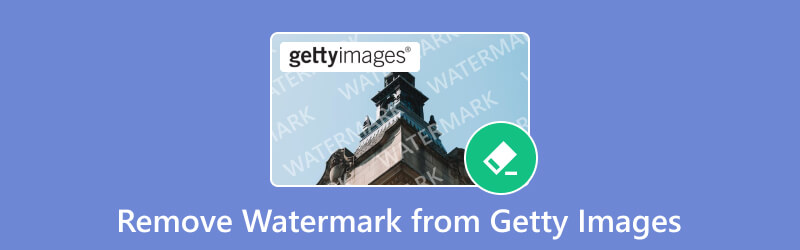
- LISTA DE GUÍAS
- Parte 1. Eliminar la marca de agua de Getty Images Online (recomendado)
- Parte 2. Eliminar la marca de agua de Getty Images en el escritorio
- Parte 3. Cuadro comparativo de los dos métodos
- Parte 4. Preguntas frecuentes sobre cómo eliminar la marca de agua de Getty Images
Parte 1. Eliminar la marca de agua de Getty Images Online (recomendado)
Las marcas de agua pueden distraer y frustrar encontrarlas en tus fotos. Como resultado, desea eliminarlo para cualquier propósito que pueda servir. Si está buscando un eliminador de marcas de agua de Getty Images en línea, considere ArkThinker Eliminador de marcas de agua gratuito en línea. Aunque hay varias herramientas en Internet, esta es la más confiable. Al usarlo, puedes separar marcas de agua, logotipos, sellos, texto, emojis y más. También admite formatos como JPG, JPEG, PNG, BMP, etc. No solo eso, a medida que avanzas en el proceso de eliminación, la herramienta garantiza mantener la calidad de tus imágenes. Lo que es más interesante es que esta herramienta es gratuita 100%. Eso significa que puedes eliminar la marca de agua como desees sin pagar. Si deseas conocer el proceso en Getty Image para eliminar marca de agua con esta plataforma, utiliza la siguiente guía:
Importar imagen Getty con marca de agua
El primer paso es ir a la web oficial de ArkThinker Eliminador de marcas de agua gratuito en línea. Luego, haga clic en Agregar archivo al inicio y presione Cargar imagen para importar Getty Image con una marca de agua.
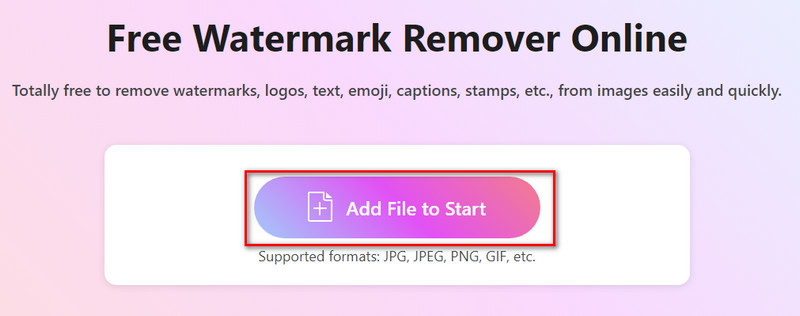
Seleccionar y eliminar marca de agua
Ahora, utilizando las herramientas de selección proporcionadas, seleccione la parte de la marca de agua en su imagen de Getty. Una vez hecho esto, haga clic en el botón Eliminar para iniciar el proceso de eliminación de marcas de agua.
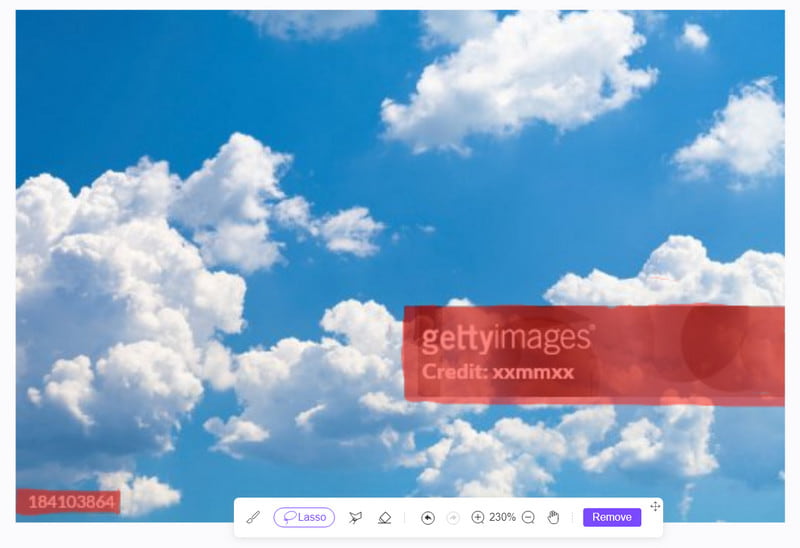
Guardar Getty Image sin marca de agua
El proceso no llevará tanto tiempo. En tan solo unos segundos, habrás eliminado tu marca de agua de Getty Image. Finalmente, haga clic en la opción Descargar para guardarlo en su computadora.
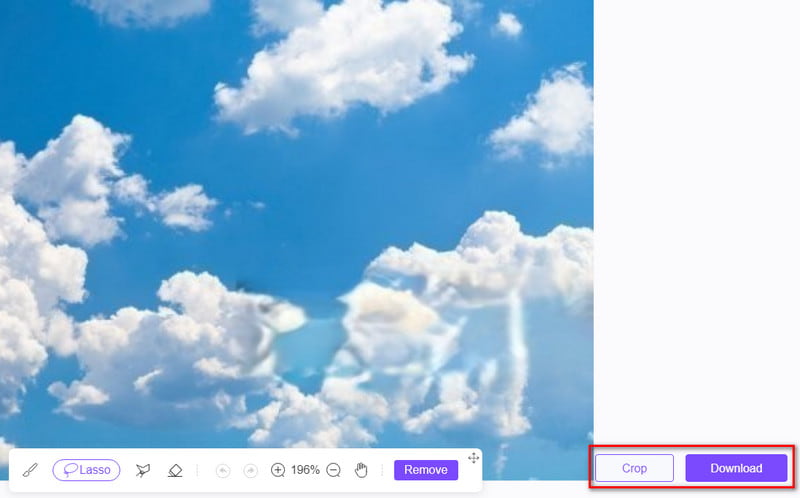
¡Ahí tienes! Aquí pudo aprender cómo funciona ArkThinker Free Watermark Remover Online. Con solo unos pocos clics, tendrás tus Getty Images sin marca de agua. Y así, utiliza las imágenes según tus necesidades.
Parte 2. Eliminar la marca de agua de Getty Images en el escritorio
Si está buscando un eliminador de marcas de agua de Getty Images para su escritorio, pruebe PhotoDirector. Es un software de edición de fotografías desarrollado por CyberLink. Utilizándolo podrás eliminar marcas de agua de tus fotografías, incluso si son del sitio de Getty Images. De hecho, puedes eliminar marcas de agua de cualquier foto. Además, ofrece varias otras herramientas que puedes utilizar para editar tus imágenes. Para saber cómo deshacerse de la marca de agua de sus Getty Images, siga la guía a continuación:
En primer lugar, descargue PhotoDirector e instálelo en una PC con Windows/Mac. Luego, espera hasta que el programa finalice el proceso de instalación. Luego, haga clic en el botón Iniciar.
Una vez que haya accedido al software, seleccione Editar de las opciones proporcionadas. Luego, vaya a la pestaña Archivo y haga clic en Importar para agregar la imagen Getty con una marca de agua en la herramienta.
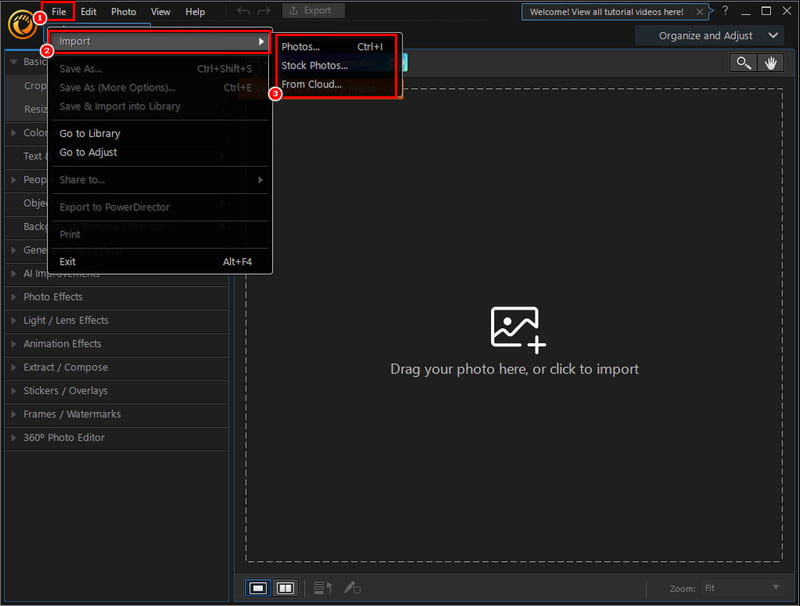
Ahora, en la parte izquierda de la interfaz de la herramienta, seleccione la opción Eliminación de objetos. Ahora, elija y use la herramienta Pincel proporcionada para elegir la marca de agua que desea eliminar. Luego, comience a seleccionar la marca de agua de la imagen de Getty.
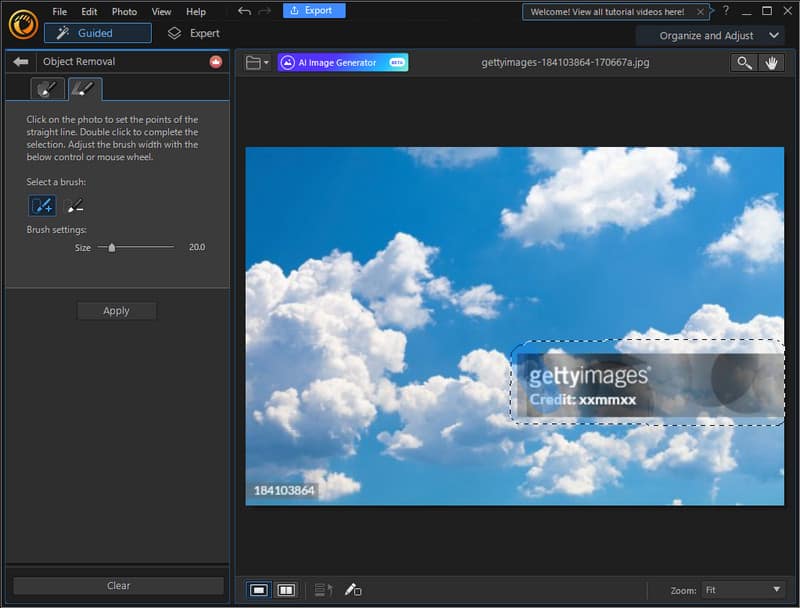
A continuación, haga clic en el botón Aplicar en el lado izquierdo. Luego, espere hasta que la herramienta elimine la marca de agua. Una vez hecho esto, haga clic en Archivo y elija Guardar como o Exportar a su trabajo en el almacenamiento de su computadora.
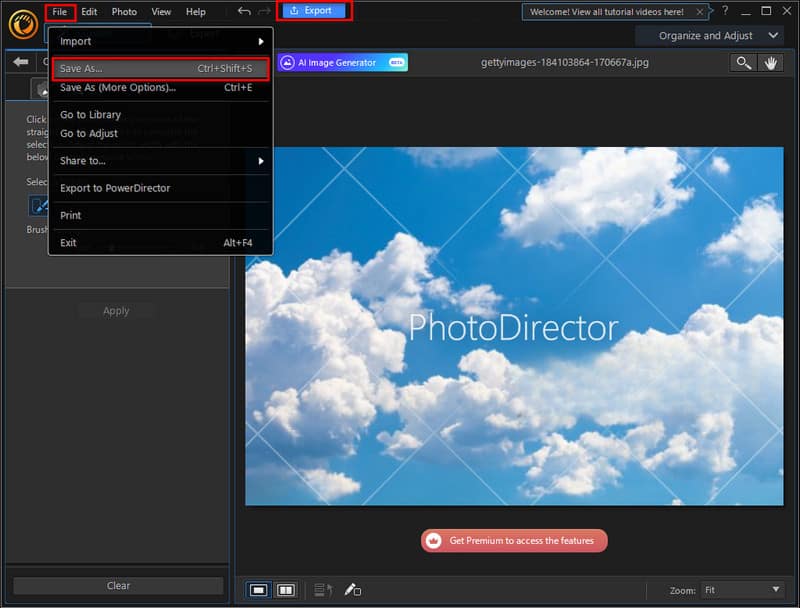
Finalmente, así es como se usa PhotoDirector como eliminador de marcas de agua de Getty. Pero tenga en cuenta que debe iniciar sesión o registrarse y, lo que es más importante, suscribirse a su versión premium para guardar su trabajo. Por eso, a los usuarios les resulta caro y laborioso utilizar la herramienta para eliminar marcas de agua. Aun así, el software ofrece una forma fiable de deshacerse de marcas de agua no deseadas.
Parte 3. Cuadro comparativo de los dos métodos
| Características | ArkThinker Eliminador de marcas de agua gratuito en línea | Director de fotografía |
|---|---|---|
| Plataforma | En línea | software de escritorio |
| Facilidad de uso | Interfaz sencilla y fácil de usar | Interfaz de usuario intuitiva |
| Compatibilidad | Funciona en la mayoría de los navegadores web, incluidos los dispositivos móviles | Disponible para Windows y Mac |
| Velocidad de procesamiento | Rápido y confiable | Promedio |
| Costo | Gratis | Software pago (con opciones de prueba) |
Parte 4. Preguntas frecuentes sobre cómo eliminar la marca de agua de Getty Images
¿Por qué Getty Images utiliza marcas de agua?
Getty Images utiliza marcas de agua por varios motivos. De hecho, no sólo Getty Images sino también muchos otros proveedores de imágenes de archivo utilizan marcas de agua. Una de las principales razones es servir como disuasivo visual. De esa forma, pueden evitar el uso no autorizado de sus imágenes. Al mismo tiempo, lo utilizan para proteger sus derechos de propiedad intelectual.
¿Una marca de agua implica protección de derechos de autor?
Las marcas de agua sirven como protección adicional para sus fotografías. Ofrece disuasión de robo y publicidad potencial si lleva el nombre de su empresa o sitio web. Sin embargo, es posible que las marcas de agua por sí solas no protejan completamente sus imágenes contra el uso no autorizado. Por tanto, es necesario registrar los derechos de autor para garantizar la protección.
¿Dónde puedo encontrar imágenes que pueda usar sin marcas de agua?
Existen varios sitios web y plataformas de imágenes de archivo que ofrecen imágenes libres de derechos. También hay imágenes bajo licencias específicas que permiten su uso sin marcas de agua. Los ejemplos incluyen Unsplash, Pixabay y Pexels, muchos más.
¿Puedo utilizar Getty Images que tengan marca de agua?
¡Definitivamente sí! Aunque están pensados para su uso en proyectos editoriales y comerciales, aún puedes utilizarlos para otros fines. Sin embargo, si las fotos que contiene le distraen, existen programas que puede utilizar para eliminar marcas de agua de Getty Images. Una de esas herramientas es la ArkThinker Eliminador de marcas de agua gratuito en línea. Lo bueno de esto es que puedes deshacerte de las marcas de agua sin pagar ningún coste.
Conclusión
Considerándolo todo, así es como eliminar marcas de agua de Getty Images utilizando los 2 métodos principales. A estas alturas, es posible que haya elegido la solución que se adapta a sus necesidades. Entre las opciones proporcionadas, la herramienta que recomendamos encarecidamente es ArkThinker Eliminador de marcas de agua gratuito en línea. La herramienta en línea también es de uso gratuito. Además, puedes usarlo en cualquier dispositivo siempre que tengas conexión a Internet. Permitiéndole así tener más comodidad al eliminar la marca de agua.
¿Qué opinas de esta publicación? Haga clic para calificar esta publicación.
Excelente
Clasificación: 4.9 / 5 (basado en 589 votos)
Encuentre más soluciones
Eliminar la marca de agua de Adobe Stock de la imagen [Guía completa] Las mejores herramientas de edición de GIF adecuadas para cualquier computadora y dispositivo Cómo hacer GIF a partir de imágenes en computadoras de escritorio y teléfonos móviles Pasos rápidos sobre cómo agregar texto a un GIF usando las herramientas de creación de subtítulos 10 convertidores GIF para convertir entre imágenes/vídeos y GIF Cómo editar y recortar GIF animados con 4 formas efectivasArtículos relativos
- Editar imagen
- Cómo editar y recortar GIF animados con 4 formas efectivas
- 10 convertidores GIF para convertir entre imágenes/vídeos y GIF
- Las mejores herramientas de edición de GIF adecuadas para cualquier computadora y dispositivo
- Cómo hacer GIF a partir de imágenes en computadoras de escritorio y teléfonos móviles
- Pasos rápidos sobre cómo agregar texto a un GIF usando las herramientas de creación de subtítulos
- Agregue música a GIF: incorpore música a su GIF después de la conversión
- GIF Resizer: herramientas definitivas para cambiar el tamaño de tu GIF animado
- [6 herramientas] Cómo configurar un cambio de bucle GIF y reproducirlo para siempre
- Cortador de GIF: cómo cortar GIF con métodos fáciles y rápidos
- Cómo eliminar la marca de agua Alamy de las imágenes (100% en funcionamiento)



